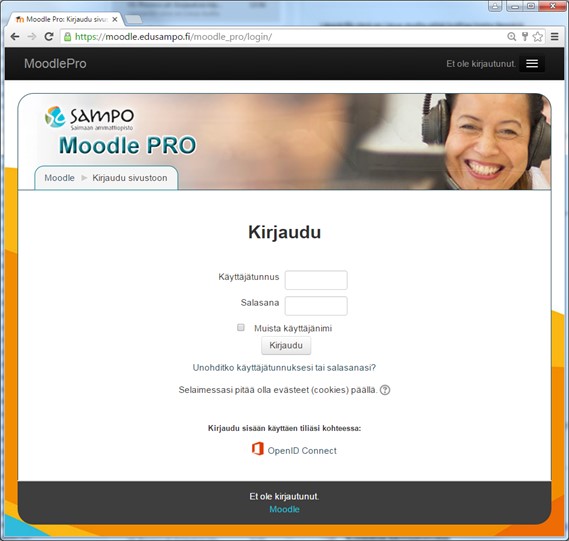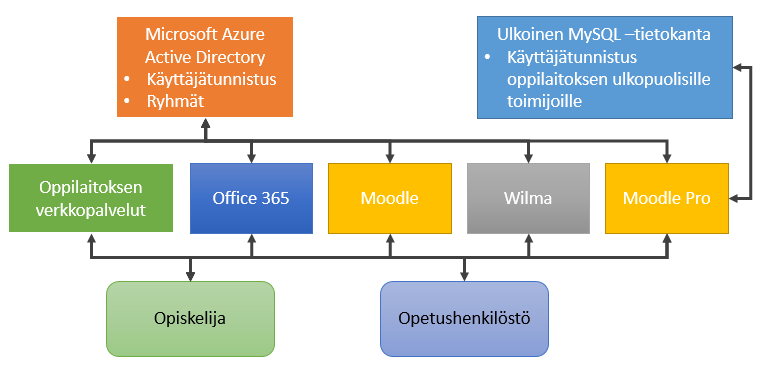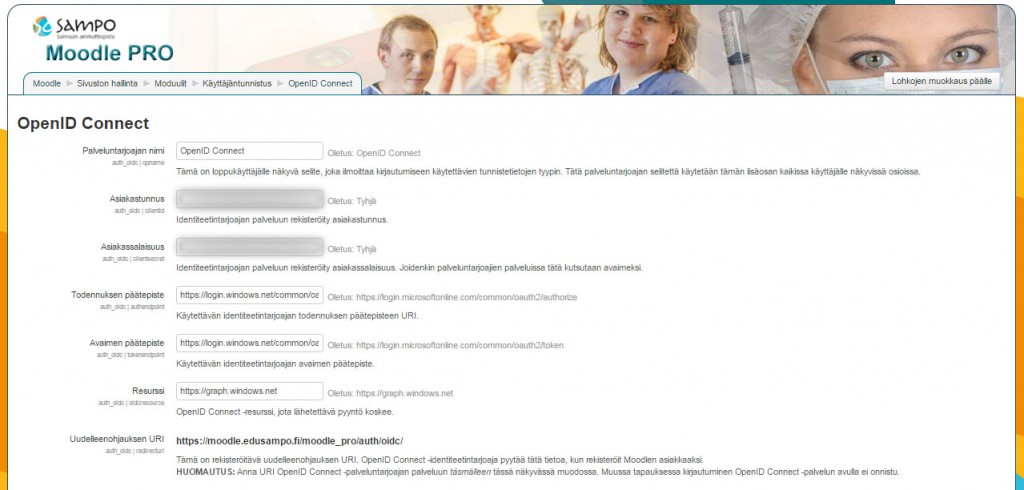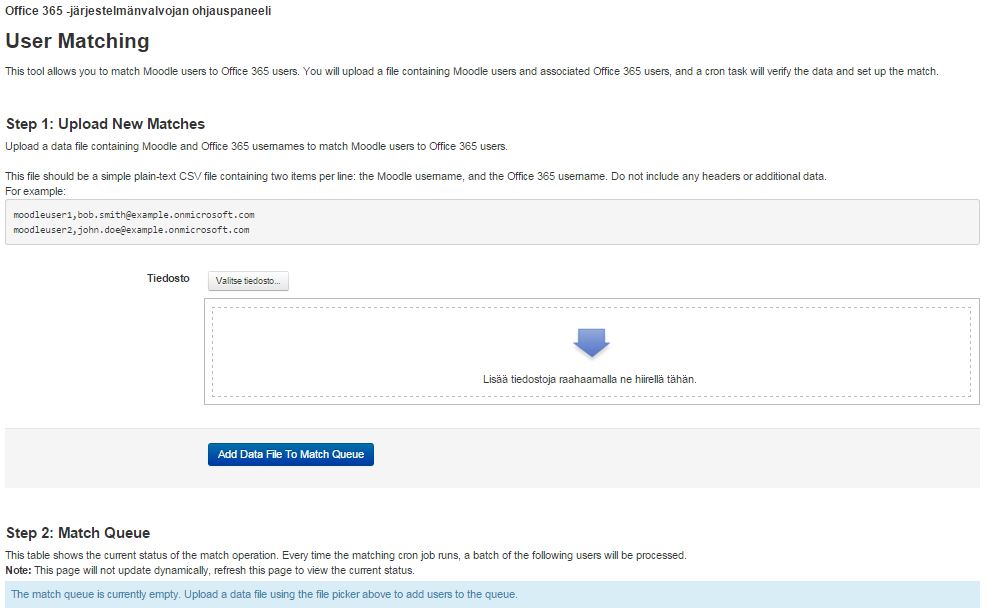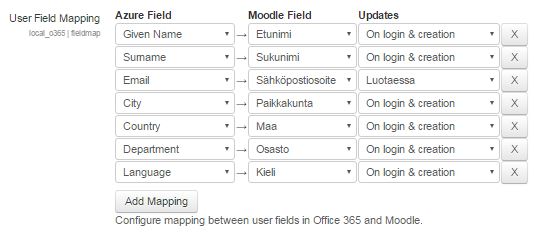Tavoite, eli mitä tehtiin?
Projektin tavoitteena oli käyttää o365- työkaluja mahdollisimman paljon projektissa mukana. Projekti Matkailupalvelujen tuotteistaminen- MA13AB- luokan ja yhteistyössä Kainuun ammattiopiston sekä toimeksiantajiemme Hiihtoliiton ja Ruka-projektivastaavan Marika Paanasen kanssa. Projektin tehtävänantona oli suunnitella ja toteuttaa Lasten Nordic – kokonaisuus vuoden 2015 Ruka Nordic kisoihin (to–su). Kokonaisuuteen liittyi tapahtumia kohdealueella, koululaisyhteistyötä ja tapahtumanaikaista toimintaa. Tapahtumapaikkoina olivat stadionin alue sekä Rukan kylä.
Miten tehtiin?
Opiskelijat jaettiin kahteen eri ryhmään Stadion Teamiin ja Test Center teamiin. Stadion Team suunnitteli lasten oheisohjelmaa stadionin alueelle yhdessä Kainuun ammattiopiston kanssa. Test Center- team suunnitteli kolme rastia yhteistyössä Hiihtoliiton Lumi liikuttaa- projektin kanssa. Molemmissa ryhmissä oli omat tiimivastaavat sekä vastuualueet. Tiimivastaavat jakoivat materiaalia ja pitivät huolta että mm. sivustolla oli viimeisin palautteen perusteella muokattu asiakirja yhteistyökumppaneiden ja toimeksiantajien nähtävillä. Kaikki projektin osapuolet sijaitsivat ympäri Suomea laajalla alueella joten yhteiset palaverit ”face-to-face” periaatteella ei tässä projektissa ollut mahdollista. Sen vuoksi otimme käyttöön Skypen jolla kävimme palavereja mm. Kainuun ammattiopiston kanssa. Kävimme läpi jo työstettyjä materiaaleja sovimme käytänteistä Skypen välityksellä. Myös luokka osallistui keskusteluun. One Drive toimi luokan omien materiaalien tallentamiseen. Sivusto toimi hyvin projektissa tiedostojen jakamiseen ja jo valmiiden tiedostojen jakamiseen. Sivustolle laitettiin jo lähes valmista materiaalia toimeksiantajalle ja yhteistyökumppaneille esiteltäviksi. Palautteen perusteella muokkasimme asiakirjoja. Kalenteritoimintoa käytettiin projektikalenterin tapaan. Kalenteria olisi voinut hyödyntää vieläkin tehokkaammin niin että myös toimeksiantaja ja yhteistyökumppanit olisivat nähneet projektin aikataulun. Videoita kuvattiin erityisesti tuotteistamisen testausvaiheessa. Videot tallennettiin Video-työkalun alle. Asiakirjoja muokattiin selaimessa olevilla Power Point- ja Word Online ja Excel- ohjelmistoilla. One Note – muistikirja toimi enemmänkin opettajien muistiinpanovälineenä.
Millä tausta-ajatuksella toimittiin?
Projekti toteutettiin Matkailupalvelujen tuotteistaminen jaksolla jossa matkailupalvelujen tuotteistamisen lisäksi eri työvaiheet dokumentoidaan tarkasti mukaan lukien tuotteen testaaminen. Projektissa oli monta eri yhteistyökumppania ja toimeksiantaja joten projektiin oli hyvä saada yhteinen ”työtila” selaimeen josta jokainen toimija pystyi tarkistamaan mitä oli suunniteltu ja missä kohtaa milloinkin projektissa ollaan menossa. Sen vuoksi o365 toimi erittäin hyvänä alustana eri toiminnoissa, jotta pystyttiin mahdollisimman monipuoliseen yhteydenpitoon sekä tiedostojen tallentamiseen ja muokkaamiseen. Kainuun ammattiopistolla oli myös o365- käytössä joten he kokivat myös että heille oli uutta oppia erityisesti Skypen mahdollisimman tehokkaasta käytöstä (mm. tiedostojen esittäminen työpöydällä jne.). Hankkeen toimijoiden perehdyttäminen eri ohjelmiin ja toimintoihin auttoi suuresti projektin onnistumisessa. Myös heidän mukanaolonsa projektin alusta asti koettiin tarpeelliseksi koska silloin tiedettiin mitä työkaluja on käytettävissä ja mihin eri toimintoihin niitä voisi käyttää.
Opettaja Mira Ahtilan ja opiskelijoiden ajatuksia